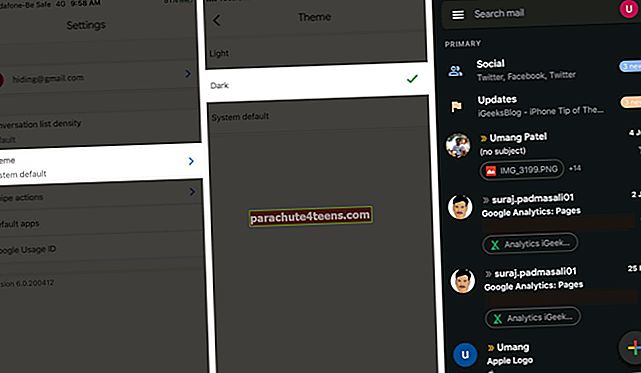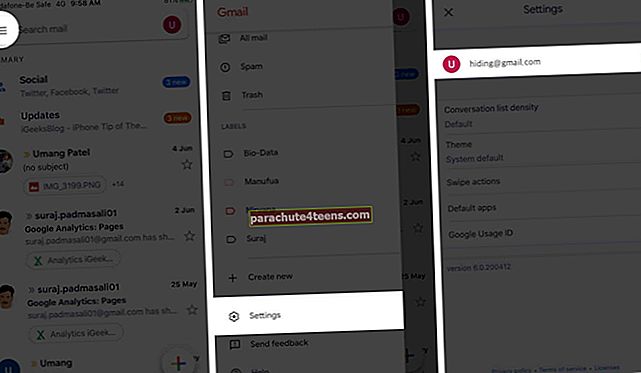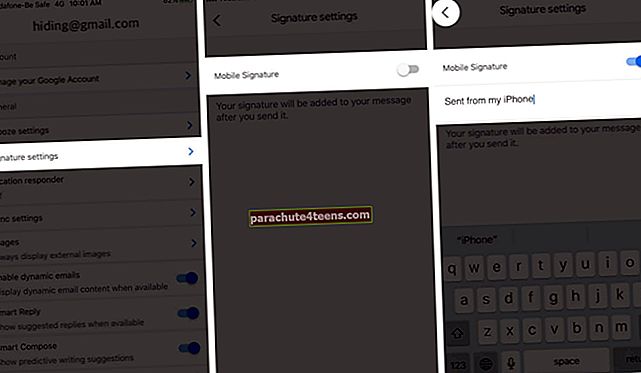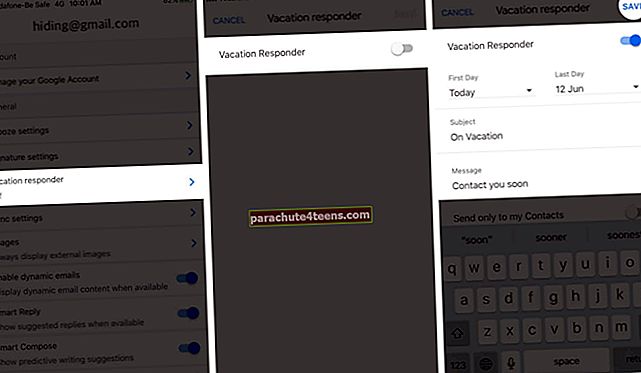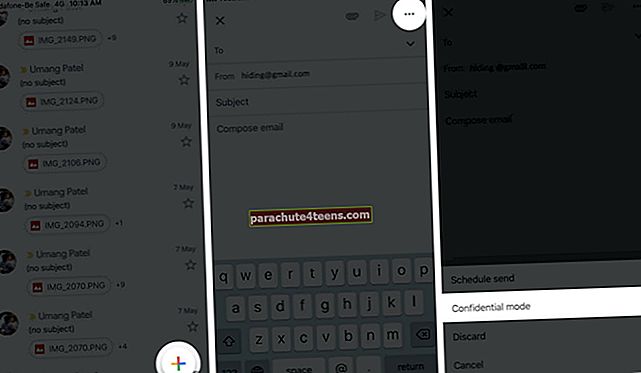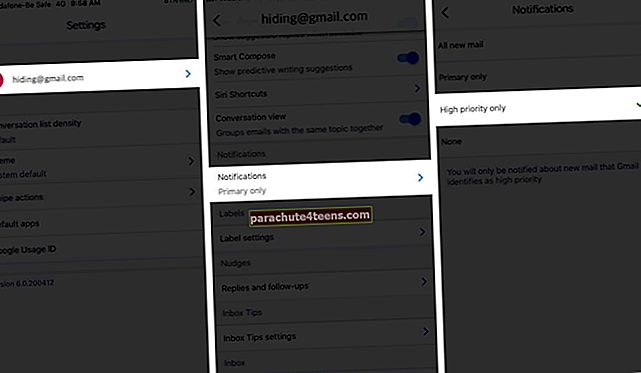Гмаил је најпопуларнија апликација за е-пошту у мору најбољих апликација за е-пошту за иОС. Једноставан је за употребу, једноставан за подешавање и одличан је са обавештењима путем поште. Апликација Гмаил подржава тамни режим, више рачуна, означавање ћаскања, паметни одговор, поверљиви режим и још много тога. Ево неколико савета који ће вам помоћи да апликацију Гмаил за иПхоне и иПад користите као професионалац.
15 савета за употребу апликације Гмаил за иПхоне и иПад
- Користите тамни режим
- Промените приказ разговора у апликацији Гмаил на иПхоне-у
- Поставите потпис само за мобилне уређаје
- Подесите одзивник за одморе у апликацији Гмаил
- Подесите подразумеване апликације за Гмаил
- Означите пошту
- Закажите своју е-пошту
- Користите поверљиви режим
- Превуците на слици профила да бисте променили рачуне
- Радите са масовним имејловима
- Набавите само за приоритетна обавештења путем е-поште
- Пригуши теме
- Блокирајте или пријавите нежељену пошту
- Искључите Непрочитани број е-поште са иконе апликације Гмаил
Користите тамни режим
Апликација Гмаил подржава изворни иОС тамни режим, као и подешавања тамне теме. Када омогућите тамни режим на иПхоне-у, апликација Гмаил то такође одражава. Али такође можете да се играте са поставком тамне теме унутар апликације. За ово:
- Отвори Гмаил апликацију и тапните на икона у три реда горе лево
- Померите се надоле и тапните на Подешавања.
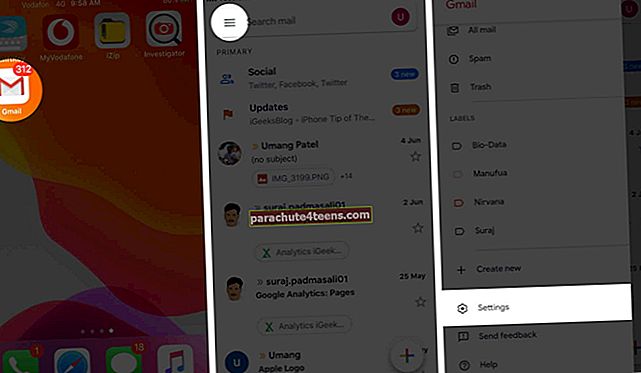
- На крају, тапните на Тема и изаберите жељену опцију.
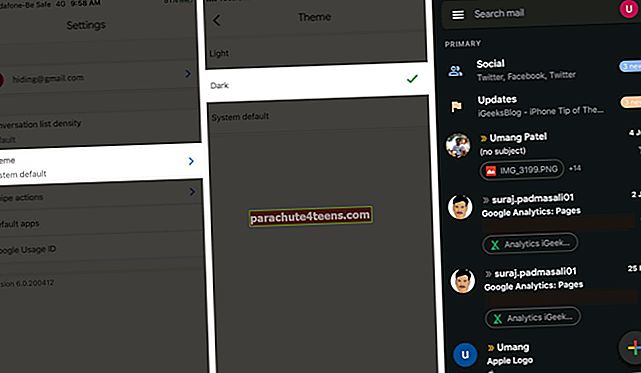
Промените приказ разговора у апликацији Гмаил на иПхоне-у
Отвори Гмаил апликацију и тапните на икона у три реда одозго лево. Додирните на Подешавања од краја.
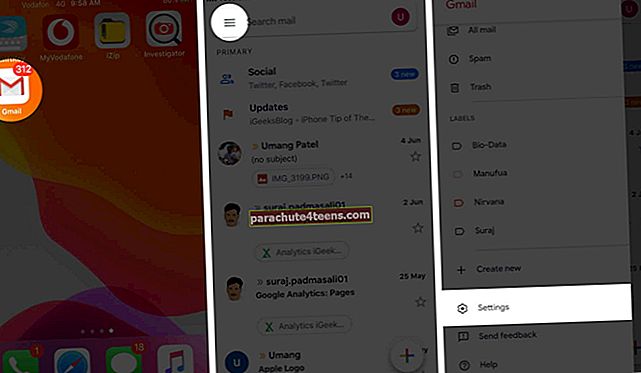
Затим додирните Густина листе разговора и одаберите Дефаулт, Цомфортабле, Цомпацт према вашим жељама.

Конфигуришите више рачуна
Апликација Гмаил вам омогућава да јој додате неколико налога. Најбоље је што не морају бити само Гмаил налози. То може бити било која друга услуга е-поште попут иЦлоуд, Оутлоок, Иахоо, ИМАП итд. Поред тога, обједињено сандуче свих е-адреса приказаних у одељку „Сва поштанска сандука“ представља шлаг на торти.
Подесите потпис само за мобилне уређаје
Потпис е-поште може садржати ваше контакт податке, име, понуду итд. Он се аутоматски додаје на крају е-поште коју шаљете.
- Да бисте омогућили мобилни потпис, додирните икона у три реда у горњем левом углу апликације Гмаил. Затим додирните Подешавања и изаберите налог.
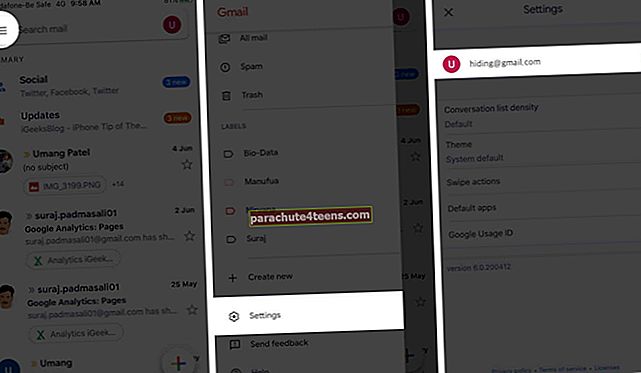
- На крају, тапните на Поставке потписа, омогућите прекидач за Мобилни потпис и откуцајте свој потпис. Додирните икону дугмета за назад да бисте је сачували.
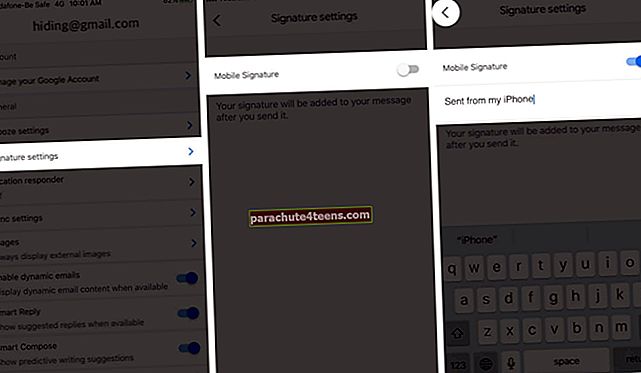
Подесите одзивник за одморе у апликацији Гмаил
- Додирните икона у три реда одозго лево. Под Подешавања, изаберите налог.
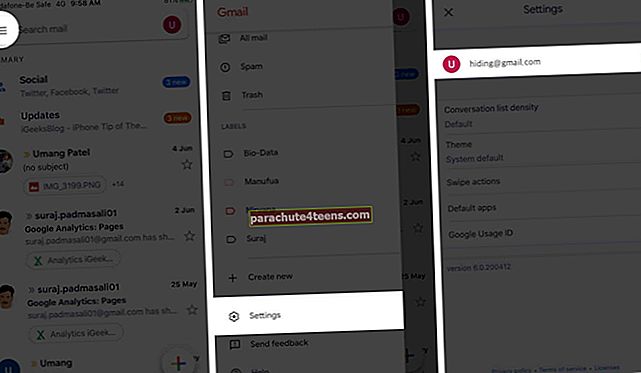
- Следећи додир Одзив на одмор. Омогућите прекидач и одаберите први и последњи дан. Унесите Предмет е-поште и Порука.
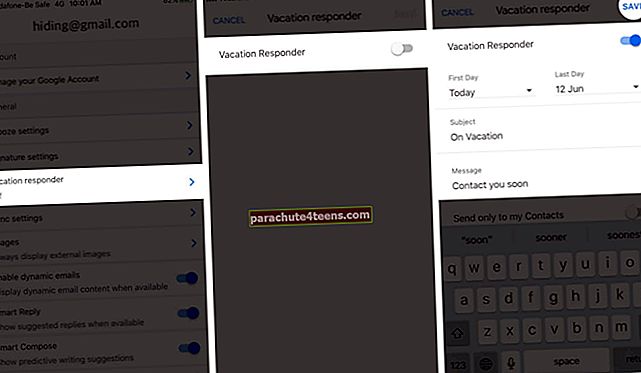
Подесите подразумеване апликације за Гмаил
Чак и са иОС 13, Аппле вам не дозвољава да одаберете подразумеване апликације на целокупном систему на иПхоне-у. Међутим, апликација Гмаил вам омогућава да изаберете подразумеване апликације за прегледач, мапе и календар.
За ово отворите Гмаил апликацију и тапните на икона у три реда и тапните на Подешавања.
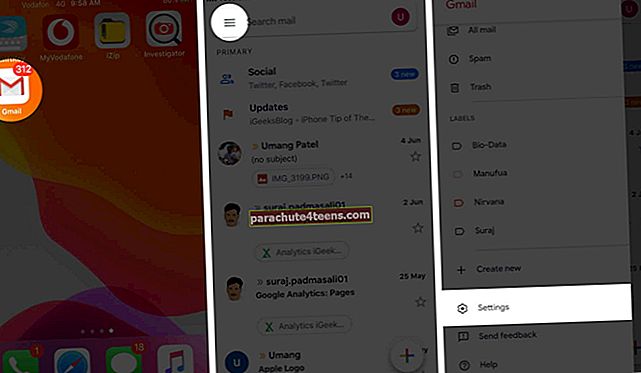
Сада додирнитеПодразумеване апликације и направите свој избор. Ако одређених апликација нема, од вас ће се тражити да их преузмете (преузмете).

Означите пошту
Ознакама можете да додате е-адресе које желите да означите одређеним именом. За овај додир на икона у три реда у горњем десном углу апликације Гмаил. Под ЛАБЕЛС додирните Створи ново да имају нову етикету.


Да бисте додали е-пошту на етикету, отворите је у апликацији и тапните на врх икона са три тачке горе десно. Затим додирните Промените ознаке, изаберите ознаку и тапните на ознака крпеља.
Закажите своју е-пошту
Једноставно је заказати е-пошту у апликацији Гмаил на иПхоне-у. Када то учините, е-пошта ће бити послата аутоматски у време које сте одабрали.
Користите поверљиви режим
Поверљиви режим вам помаже у заштити осетљивих података од неовлашћеног приступа. Помоћу овог режима можете да подесите датум истека поруке и да у било ком тренутку опозовете приступ. Опције попут прослеђивања е-поште, копирања, штампања и преузимања биће онемогућене за примаоца.
Да бисте слали поруке и прилоге у поверљивом режиму на Гмаил-у:
- Додирните плус (+) икона за састављање е-поште у апликацији Гмаил
- Додирните икона са три тачке горе десно. Затим додирните Поверљив режим.
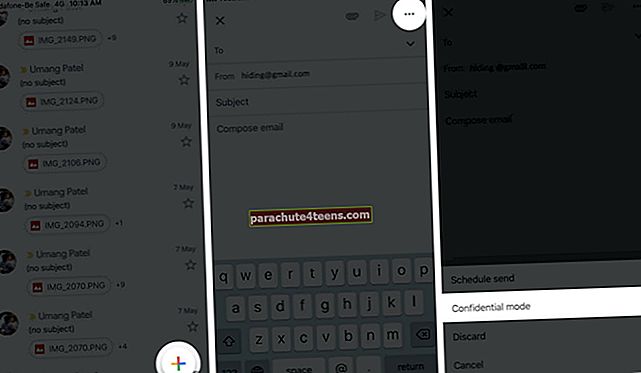
- Омогући Поверљив режим и тапните на одаберите трајање испод Подесите истек.
- У оквиру Захтевај лозинку можете да изаберете Стандард или СМС лозинка.
- Стандардно (без СМС лозинке): Примаоци који користе апликацију Гмаил моћи ће да је отворе директно. Примаоци који не користе Гмаил добиће лозинку у е-пошти
- СМС лозинка: Примаоци ће добити лозинку путем текстуалне поруке. Обавезно унесите број телефона примаоца, а не свој
5. Додирните ознака крпеља икона у горњем десном углу.
6. Унесите адресу е-поште примаоца, тему и текст е-поште. На крају, пошаљите пошту као и обично.
Превуците на слици профила да бисте променили рачуне
Ако у апликацији Гмаил користите више налога, свидеће вам се ова опција. Да бисте пребацили пријемно сандуче са једног налога на други, једноставно превуците доле малу слику профила у горњем десном углу.
Радите са масовним имејловима
Отворите апликацију Гмаил и дуго притисните на е-пошту. Биће изабрано. Затим додирните друге е-адресе да бисте их изабрали. После тога користите иконе са врха. Такође можете додирнути икону са три тачке за више опција.
Набавите само за приоритетна обавештења путем е-поште
Данас се пријављујемо за толико бесплатних и плаћених услуга које редовно шаљу ажурирања путем е-поште. Велики део њих је небитан или не вреди одмах га проверити. Ако сте уморни од тога да ли ваш иПхоне увек бруји о обавештењима е-поштом, ово подешавање ће вам можда помоћи.
- Отвори Гмаил апликацију и тапните на икона у три реда одозго лево. Затим додирните Подешавања.
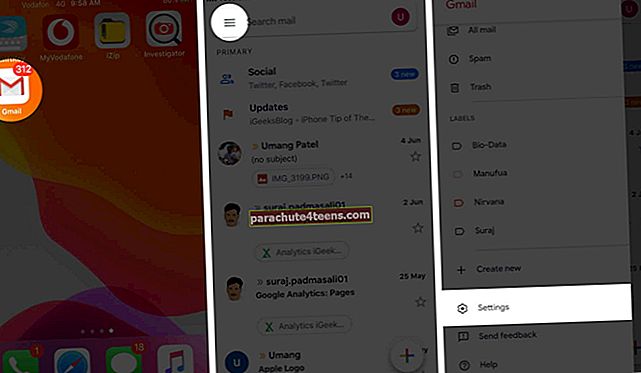
- Изаберите Е-маил налога и тапните на Обавештења.
- Изаберите Само високи приоритет. После овога добићете обавештења само о оним е-порукама које Гоогле препознаје као високо приоритетне.
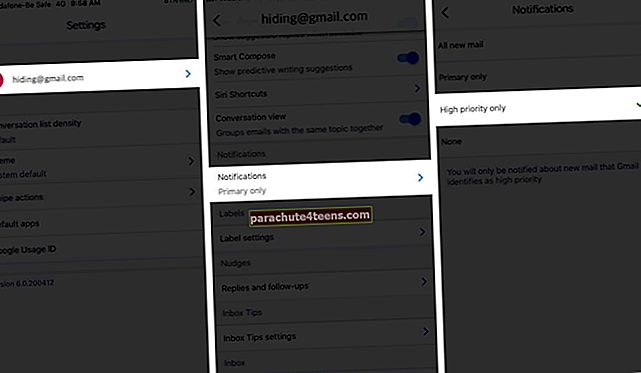
Пригуши теме
Да ли људи бирају „Одговори свима“ и тиме примате превише е-адреса које за вас нису релевантне? Опција за искључивање звука ће вам помоћи. Отворите ту пошту и тапните на икона са три тачке горе десно. Додирните на Муте. Након тога, нови имејлови из ове теме ће се аутоматски архивирати.

Блокирајте или пријавите нежељену пошту
Додирните доња десна икона са три тачке унутар е-поште и изаберите Блокирај „име“.

Да бисте пријавили нежељену пошту, додирните горња десна икона са три тачке. Затим додирните Пријави СПАМ.

Такође можете одабрати Откажи претплату, Искључи звук, Означи као небитно итд.
Искључите Непрочитани број е-поште са иконе апликације Гмаил
Ако имате превише непрочитаних имејлова, на иконици апликације Гмаил на почетном екрану биће црвена значка. Можда ћете видети како то искључити. После тога непрочитани број е-поште неће бити тамо.
Одјављивање…
Ово су неки од корисних савета за најбоље коришћење апликације Гмаил на иПхоне-у и иПад-у. Кориснија подешавања и опције можете да истражите у оквиру Подешавања апликације Гмаил. Даље, можда ћете желети да прочитате неколико одличних савета за употребу уграђене апликације Маил као професионалца.
Можда бисте волели и да прочитате:
- Гмаил пусх обавештења не раде на иПхоне-у или иПад-у
- Гмаил не ради на иПхоне-у или иПад-у? Ево правог поправка!